准备工具
1:牛年大礼包iso文件
2:2个大于1G的U盘(最好容量不一样)
3:写盘工具rufus-3.8.exe
文件传输软件WinSCP.exe
SSH连接工具Putty.exe
第一步:做工具盘,就是利用rufus-3.8.exe这个软件把牛年大礼包iso文件写入到其中一个U盘里制作成一个工具盘,工具盘是只需要用一次,就是利用工具盘把固件写入到引导盘,引导盘是要长期插在机器usb接口上的,我们要分清那个是工具盘那个是引导盘
打开rufus-3.8
选择好U盘和牛年大礼包,其他选项按图设置
这里我们用DD写入,点击ok
点击确认等待片刻就制作好工具盘,一般一分钟内可以完成
根据主板设置U盘启动
开机能进入下面界面表示工具盘制作成功,否则自己检查一下制作过程或换个U盘试试
进入这个界面选择创建威联通启动盘

输入账号:admin密码:admin密码是不显示的输入好按确定即可,等待片刻自动完成


看见上图此时自动设置好ssh的账号:tc,密码:admin输入ifconfig查看获取的IP地址
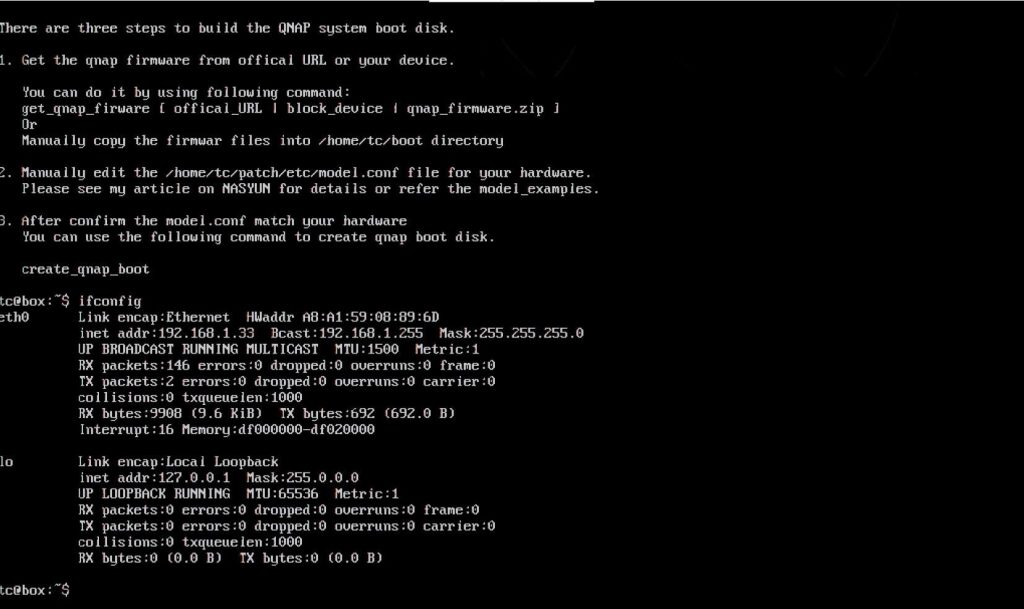
第二步:用另一台电脑用putty工具登陆刚才查看到的IP,账号:tc,密码:admin,输入的密码也是不显示的,输入完回车就可以
第三步:做引导盘之前我们必须知道做黑威联通这块主板所有USB的定义,这里我用一个笨方法介绍给大家,目前主板上只有一个工具U盘,输入ls -al /sys/block/sd*查看当前U盘的定义,我们用笔记录下来
这里14.0用16转10进制转换成20,1-3我们用笔记录一下,插入另一个U盘(可以是准备做引导的U盘)继续输入代码ls -al /sys/block/sd*然后回车
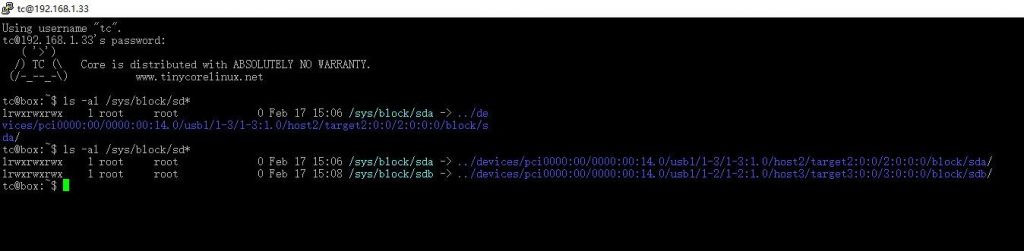
此时你会发现出现两行U盘信息,上面一行就是第一次输入命令查到工具盘的定义1-3下面一行是引导盘那个usb接口1-2,这里我们可以用笔记录一下,假设就用这个usb口长期插引导盘,那么等下model的引导盘需要修改成对应的定义值就是1-2,利用这个U盘重复试完所有usb口记录下来
USB 信息一般有以下两种格式:usb 1-2、usb 1-2.3 或者只有其中一种。
1. 格式 usb 1-2 的 USB 口 此类 USB 口直接连到 root hub,其中的 1 是指总线,不同的总线对应不同的 DEV_BUS;其中的 2 代表设备端口,对应 DEV_PORT,不同的 DEV_PORT 对应不同的 USB 口。
usb 1-2 配置格式:
[Usb Port N]
DEV_BUS = B**:**:F*
DEV_PORT = 2
2. 格式 usb 1-2.3 的 USB 口
此类 USB 口是通过 USB HUB 的,其中的 1 是指总线,对应 DEV_BUS;其中的 2 代表 HUB 端口,对应HUB_PORT;其中的 3 代表设备端口,对应 DEV_PORT。
usb 1-2.3 配置格式:
[Usb Port N]
DEV_BUS = B**:**:F*
IN_HUB =1 (值为 1,表示通过 HUB 的接口,不是 usb 1-2.3 中的 1)
DEV_PORT = 3
HUB_PORT = 2 (此项可以不写)
3. USB 3.0 接口 USB3.0 口插入不同的设备时总线不同,如插入 3.0 设备为 BUS 004,插入 2.0 设备则为 BUS 003,但只对应一个 DEV_BUS,是不变的。而不同的设备对应的端口有可能不一样。
USB3.0 配置格式:
[Usb Port N]
DEV_BUS = B**:**:F*
DEV_PORT_SSP = X1 (对应 USB3.1 端口)
DEV_PORT_SS = X2 (对应 USB3.0 端口)
DEV_PORT_NS = X3 (对应 USB2.0 端口)
其中: SSP 表示 SuperSpeed Plus,代表连接 USB3.1 设备的端口
SS 表示 SuperSpeed 代表连接 USB3.0 设备的端口
NS 表示 high-speed (USB2.0)或 full-speed(USB1.1),代表连接 USB2.0 以下设备的端口三项顺序无所谓,没有的项不要写,比如不支持 3.1,则不用写 DEV_PORT_SSP。3.0 接口如果只写DEV_PORT_NS,则插入 3.0 设备会报错(偶尔会识别为 2.0);
如果只写 DEV_PORT_SS,则插入 2.0 设备会报错。
如果同时写了 3.0 和 2.0,插入 3.0 设备将优先识别为 3.0。如果某一项写错,则插入相应的设备类型会报错。
如果一个 USB2.0 接口写为 DEV_PORT_SS 或 SSP,则设备无法识别。
如果 SSP、SS、NS 端口相同(只有 SS 和 NS 时则两项相同),均为 X,则三项可简化为一项 DEV_PORT = X,系统会根据插入的设备类型自动匹配,显示相应类型。
如果实在不知道怎么配置端口,就全写为 DEV_PORT = X,格式同 usb 1-2:
[Usb Port N] (配置从 1 到 N 共 N 个)
DEV_BUS = B**:**:F*
DEV_PORT = X
其中端口号 X 要覆盖硬件所有的 USB 口。比如一个 USB3.0 HUB 有八个端口,但只提供四个 USB 口,而如果不知道这四个 USB 口对应的端口是 1234 还是 5678 还是 3456,如果只配置了 1234,而实际是 3456,那只有 34 两个口会识别设备,而如果实际是 5678,则四个口都无法识别。所以小白的写法就是写满 1-8,这样四个口总会对应其中四项(端口顺序是无所谓的,3.0 和 2.0 的端口号不同也可以)。
1.参考了几个型号官方model中关于USB引导盘定位写法
DISK_DRV_TYPE = USB
[Boot Disk 1]
DEV_BUS = B00:20:F0
IN_HUB = 0 【关于这个的值,我的理解只有0跟1两个,即教程中第1种格式(usb 1-2 配置格式)即为0,第2种格式(usb 1-2.3 配置格式)即为1】
DEV_PORT_NS = 1 (定位到port为1的USB2.0接口,用上了NS来精确定位)
另外:因为是黑q,主板上的USB接口应该通过各种方法都能知道某一个口是USBX.X的口(3.1 3.0 2.0)如果只是2.0那我会加上NS定义。这样就不会发生冲突(我有碰到直接写DEV_PORT = X 而与其它3.0的usb口发生冲突的情况)
假设我们就用1-2这个usb口做启动U盘
简单写法
[Boot Disk 1]
DISK_DRV_TYPE = USB
DEV_BUS = B00:20:F0 这里就是14.0转出来的
IN_HUB = 0 这里就是 usb 1-2 这中格式
DEV_PORT = 2 这里就是定义1-2的2
下面就是写其他U盘
关于USB的DEV_BUS
[Usb Enclosure]
VENDOR = QNAP
MODEL = USB
MAX_PORT_NUM = 9 (共9个USB接口)
EXT_PORT_NUM = 2 (这9个中有2个是扩展出来的。即包括主板自带的USB DEV_BUS一共有3条不同的数值)
[Usb Enclosure]
VENDOR = QNAP
MODEL = USB
MAX_PORT_NUM = 9
EXT_PORT_NUM = 2
USB3_PORT_BITMAP = 0xFFE
[Usb Port 1]
DEV_BUS = B00:D20:F0
IN_HUB = 0
DEV_PORT = 3
[Usb Port 2]
DEV_BUS = B00:D20:F0
IN_HUB = 0
DEV_PORT = 1
[Usb Port 3]
DEV_BUS = B00:D20:F0
IN_HUB = 0
DEV_PORT = 7
[Usb Port 4]
DEV_BUS = B00:D20:F0
IN_HUB = 0
DEV_PORT_NS = 11
[Usb Port 5]
DEV_BUS = B00:D20:F0
IN_HUB = 0
DEV_PORT_NS = 12
有多少个就写多少个,不能把引导盘的参数写进去
硬盘写法
继续输入命令lspci -vtnn
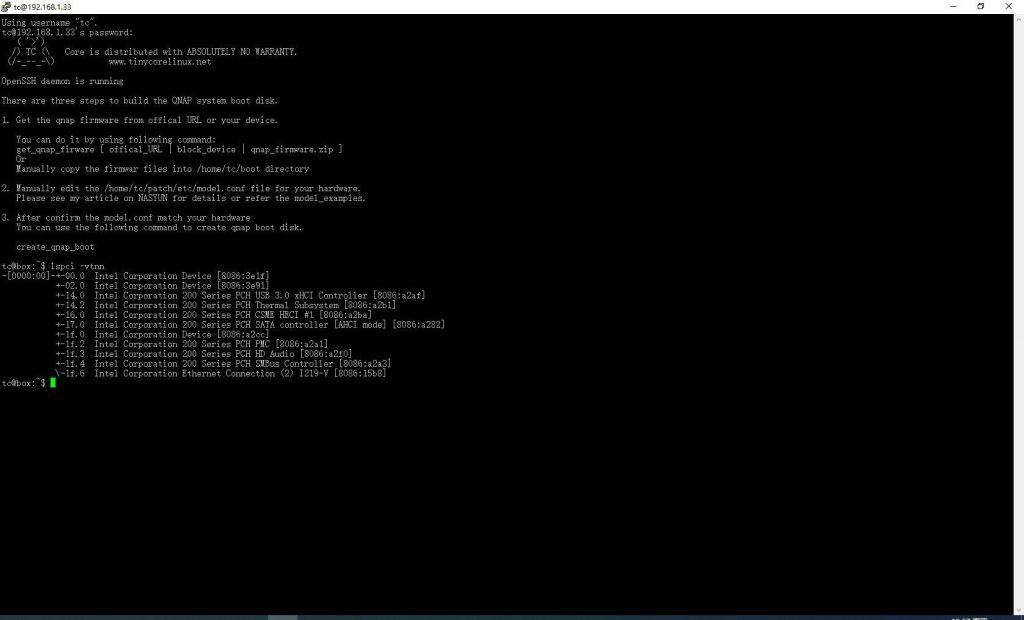
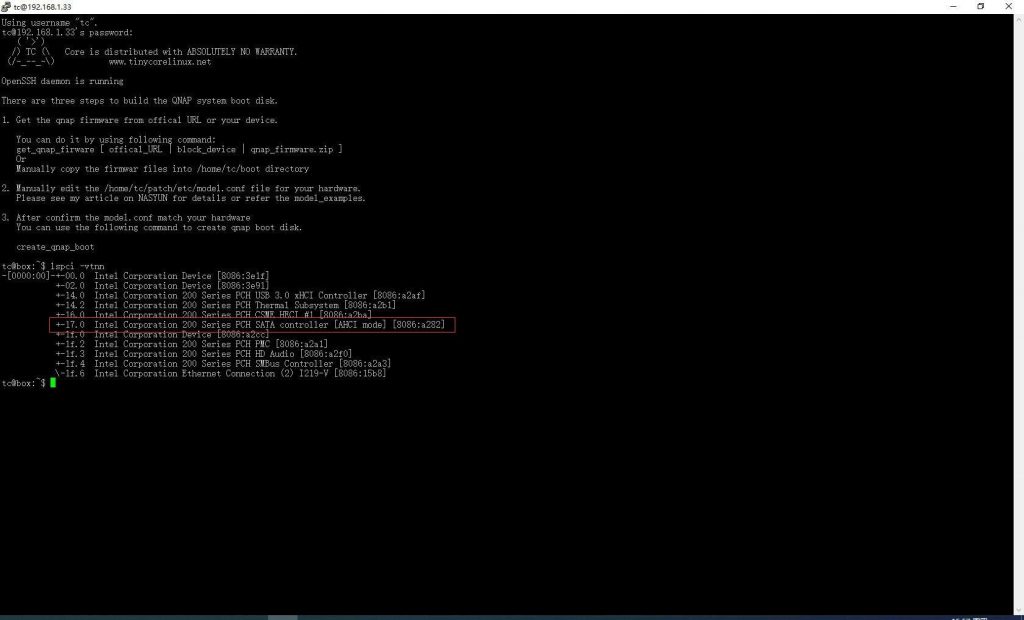
这里就是主板sata需要的值,也是需要16转10

得出的结果是23,那么我们主板sata接口全部填23就可以,如果是扩展卡就根据自己想法排列,如:主板有6个sata,想nas硬盘从主板的开始再到扩展卡,就是0-5都是23(这里0代表是第一个sata,1就是第二个的意思)
[System Disk 1]
DEV_BUS = B00:D23:F0
DEV_PORT = 0
SLOT_NAME = Disk 1
[System Disk 2]
DEV_BUS = B00:D23:F0
DEV_PORT = 1
SLOT_NAME = Disk 2
关于扩展卡sata也是从0开始,什么定义值按上面方法计算。现在U盘,硬盘都可以全部定义了,model文件可以在工具盘里找一个修改
图上我没有控制卡 这里做个示范
[System Disk 7]
DEV_BUS = B00:D19:F0
DEV_PORT = 0
SLOT_NAME = Disk 7
[System Disk 8]
DEV_BUS = B00:D19:F0
DEV_PORT = 1
SLOT_NAME = Disk 8
现在U盘与硬盘全部定义好了开始制作引导盘
插入要做的引导盘。最好插在刚才写好1-2那个口
这里我们要搞清楚2个U盘那个是那个,继续输入命令cat /proc/partitions

有个固态我忘记拿下来,所以显示3个,假设你2个U盘都是一样大小搞不清楚是哪个,可以拔出未做引导那个U盘再输入 cat /proc/partitions ,显示1个U盘记录是sdb还是什么,插入U盘再输入 cat /proc/partitions 就可以分别出来了,这里根据容量判断就很清楚显示固态硬盘是sda,工具盘sdb,引导盘sdc
到官方网站下载固件这里我以TS-X53B_20200214-4.4.1.1216.zip为例,
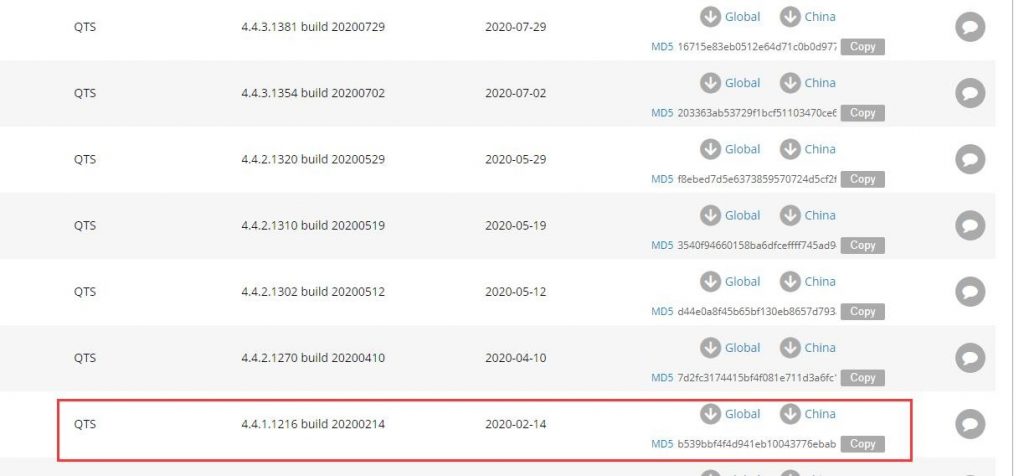
打开WinSCP输入IP地址,用户名:tc 密码:admin
登陆后把TS-X53B_20200214-4.4.1.1216.zip拖放到右边的tc文件夹里面


如果你是螃蟹网卡需要在安装的时候把补丁一起打上,方法把附件的lib.zip不要解压放到tc/patch/根目录
在命令窗口输入命令:get_qnap_firmware TS-X53B_20200214-4.4.1.1216.zip
等代码跑完,返回WinSCP的右边窗口tc下的patch/etc下会生成一个model文件,我们把刚才配置好usb与硬盘的model直接替换或者打开编辑好保存


记得保存返回命令窗口输入create_qnap_boot制作引导盘
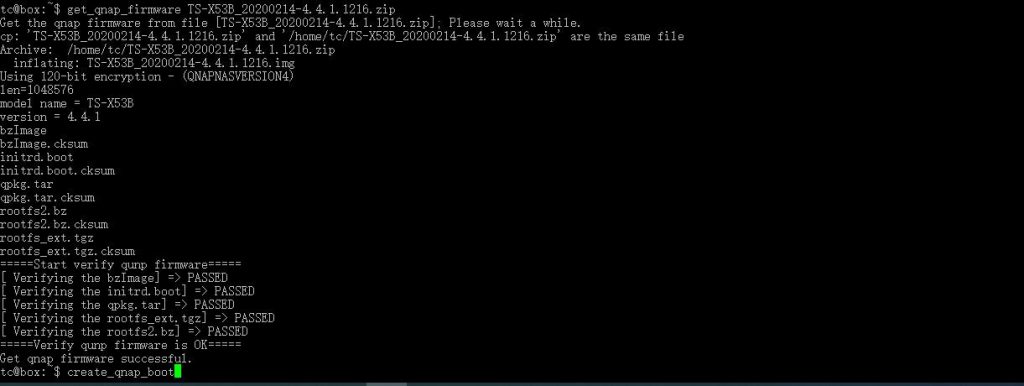
代码跑到这里需要选择写入哪个储存器,刚才我做的笔记是sdc这里输入对应数字3
后面什么都不需要干,等待自动完成引导盘制作

完成后拔出工具盘,输入sudo reboot不插硬盘试跑一次(没有信心成功,免得伤硬盘),如果你model的引导写对就会顺利完成启动,否则就会卡住不跑码
避坑提示:这里很多朋友会遇到重启不能进入下面的系统界面,只需要把主板电子扣下来,用金属短接主板上电子座正负极几秒重新安装电子即可

制作成功此时会自动进入启动主分区威联通系统

威联通启动与关机都非常慢,正常需要5分钟左右,我是已经插入一块硬盘所以进入后设置密码,时区就等待完成

关于编辑 model.conf
如果进入系统后发现硬盘没有写对或需要一些小调整那么先关机,开机后按下?键进入自举式安装盘

登录账号tc 密码admin
使用命令:
tc@box:~$ patch_extract
再次做第二步操作。手工编辑./patch/etc/model.conf文件,调整配置。
调整完成后,使用命令:
tc@box:~$ patch_install
重启系统再试,不断调整配置,直至成功。
在tc目录下,有一个QNAP_HWSN的文件。里面是默认的“Q000A00000”序列号。手动编辑一下序列号。
例如Q666A88888,“666大顺88888发发发”。
然后执行命令:
tc@box:~$ set_hwsn
成功后,重新启动系统。你就可以看到序列号了。
最后感谢老骥伏枥,ts-469l-rmt这些大神制作的牛年大礼包
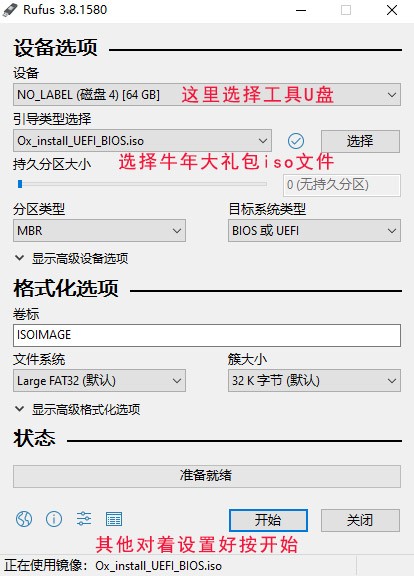




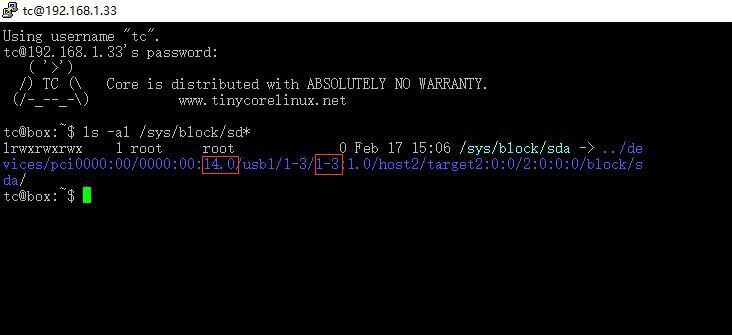

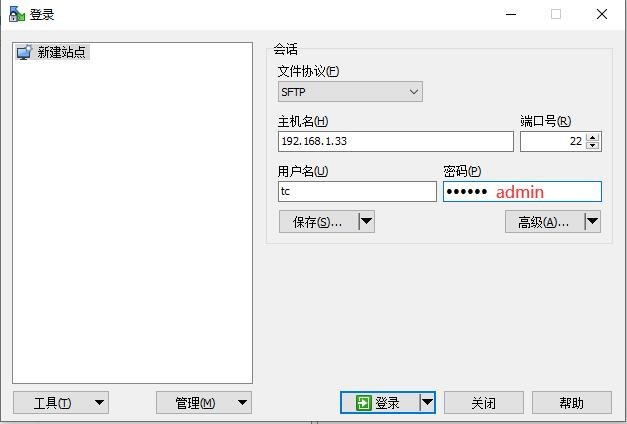
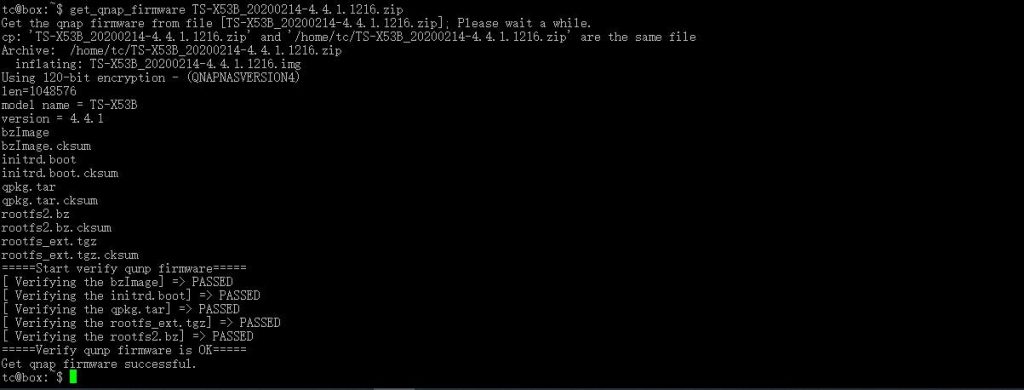


 粤公网安备 44200002444923号
粤公网安备 44200002444923号